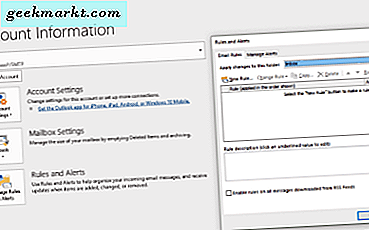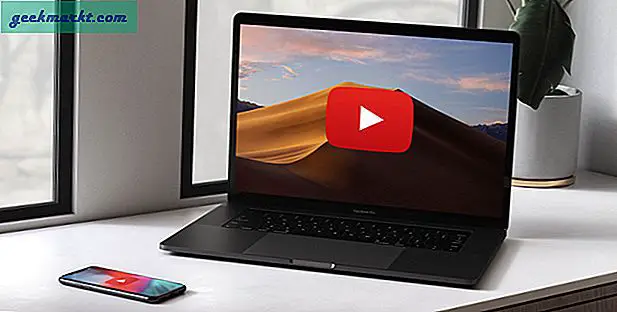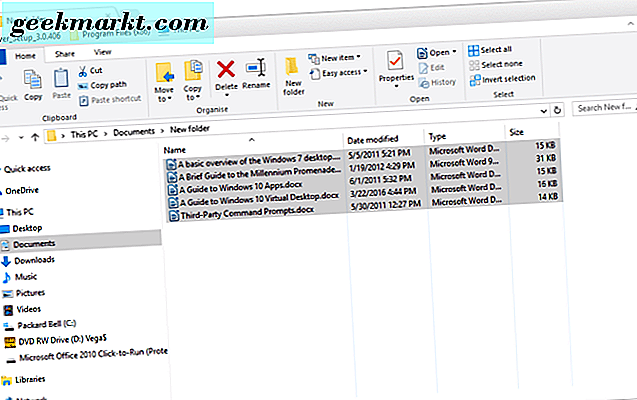De volledige foutsyntaxis is ' Herstart en selecteer het juiste opstartapparaat of voeg opstartmedium in geselecteerde opstartapparaat in en druk op een toets '. Het is niet iets dat iemand van ons wil zien wanneer we onze computer aanzetten, omdat we meteen beelden oproepen van falende stuurprogramma's, herinstallaties van het besturingssysteem en al het goede.
Gelukkig kan het probleem veel minder ernstig zijn dan dat. Eerst zal ik een algemene procedure voor eliminatiestappen noemen en vervolgens een aantal specifieke dingen die u voor deze fout kunt doen.
De aanwijzing voor het probleem zit voor een keer in de fout. '' Herstart en selecteer het juiste opstartapparaat of voeg opstartmedia in het geselecteerde opstartapparaat in en druk op een toets ', betekent dat uw opstartschijf niet toegankelijk is. Dat kan een hardwaredefect, een verkeerde configuratie of bestandsbeschadiging zijn.
Repareer opnieuw opstarten en selecteer de juiste opstartapparaatfouten in Windows
Hier zijn een paar dingen om meteen te proberen.
- Start op in uw BIOS en zorg ervoor dat de harde schijf met Windows wordt vermeld. Als dit het geval is, controleer dan of deze de juiste instellingen heeft, IDE / SATA voor een standaard harde schijf en AHCI voor een SSD.
- Als de schijf niet in de lijst staat, controleert u of alle verbindingen goed zijn beveiligd tussen de schijf en het moederbord. Probeer vervolgens een nieuwe IDE / SATA-kabel en probeer het opnieuw en / of probeer een nieuwe IDE / SATA-header en probeer het opnieuw. Doe ze een voor een en doe alleen de volgende stap als de eerste mislukt.
- Als dat niet werkt, verwijdert u uw CMOS-batterij gedurende 60 seconden en vervangt u deze. Als u wilt weten waar uw CMOS-batterij zich bevindt, controleert u of er een platte zilveren batterij op het moederbord is geplaatst, meestal CR2032, of raadpleegt u uw handleiding. De CMOS-batterij helpt de kern-BIOS-instellingen te behouden, zelfs wanneer u de voeding uitschakelt. Het onthoudt ook of een fouttoestand het opstarten verhinderde. Dit reset je BIOS volledig, maar is een nuttige stap om door te nemen.
Als uw schijf nog steeds niet wordt vermeld na het wijzigen van de kabel, het wijzigen van de header en het opnieuw instellen van CMOS, moet u hardwarestoringen overwegen als een waarschijnlijke uitkomst.
Als uw schijf wel in uw BIOS wordt weergegeven, betekent dit dat het probleem waarschijnlijk binnen Windows of de bestandsstructuur optreedt en niet met uw hardware.

Windows 10-opstartbestanden controleren
Als het BIOS je harde schijf kan vinden, werkt de schijf zelf. Dat betekent dat het waarschijnlijk is dat de Windows-bootloader het om de een of andere reden niet kan lezen. Dit kunnen we gebruiken.
Laad uw computer met uw Windows 10 installatiemedia ingebracht en start op in de veilige modus.
- Start op vanaf de media, doorloop het eerste scherm, selecteer een taal en selecteer vervolgens Repair your Computer in het volgende venster in plaats van Nu installeren te selecteren.
- Selecteer Problemen oplossen, Geavanceerde opties en Start Instellingen en druk op Opnieuw opstarten.
- Druk op 6 voor veilige modus met opdrachtprompt.
- Zorg ervoor dat uw C: -station is geselecteerd. Soms heeft het CMD-venster X :.
- Typ 'sfc / scannow' in de vensters en laat het proces voltooien.
- Typ 'dism / Online / cleanup-image / restorehealth' als de bovenstaande scan fouten opleverde.
Test uw systeem opnieuw met een normale boot. Als het werkt, geweldig! Als dit niet het geval is, hebt u nu twee opties: een systeemherstel of systeemreset.

- Start opnieuw op in de veilige modus met stappen één en twee, behalve Systeemherstel selecteren in plaats van Startinstellingen.
- Gebruik systeemherstel als u een herstelimage hebt.
- Als u geen herstelimage hebt, gebruikt u systeemreset. Selecteer gewoon 'mijn bestanden bewaren' zodat het niet alles overschrijft.
Zodra het proces is voltooid, zou je computer nu normaal moeten opstarten.